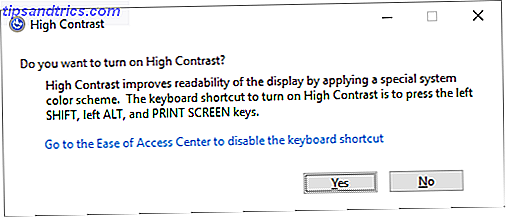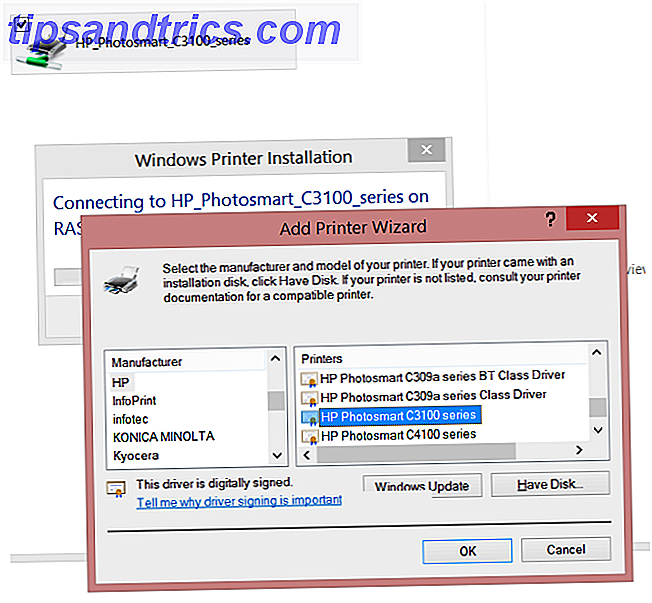Uma fonte bonita pode melhorar drasticamente um design gráfico. E uma fonte única é uma obrigação, se o texto estiver envolvido em um design de logotipo. A maioria das marcas cria suas próprias fontes personalizadas para expressar a exclusividade de seus produtos.
Uma fonte bonita pode melhorar drasticamente um design gráfico. E uma fonte única é uma obrigação, se o texto estiver envolvido em um design de logotipo. A maioria das marcas cria suas próprias fontes personalizadas para expressar a exclusividade de seus produtos.
Poucos de nós têm as habilidades para criar nossas próprias fontes. Felizmente, há toneladas de fontes de texto livre disponíveis em sites como DaFont, FFonts, 1001 Free Fonts ou Fontex. Depois de ter baixado seus favoritos, você precisará descobrir como instalar essas fontes. Aqui está um guia básico sobre como instalar fontes no Windows, Linux e Mac.
Por favor, descompacte / descompacte todas as fontes antes de tentar instalá-las, de preferência em uma pasta separada. Se você selecionar um processo de instalação manual, poderá descompactar arquivos diretamente na respectiva pasta de fontes. Certifique-se de excluir arquivos de texto eventualmente incluídos, que não pertencem a essa pasta.
janelas
Fontes suportadas:
- Tipo verdadeiro
- Tipo aberto
- PostScript tipo 1 (requer o Adobe Type Manager (ATM) ou o ATM Deluxe; vem com o Windows XP e superior)
- FON mapeado pelo Windows
Processo de instalação no XP:
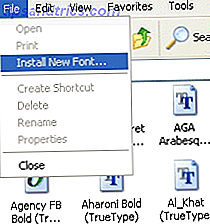
- Feche todos os aplicativos.
- Selecione os arquivos de fontes e copie-os na pasta C: \ Windows \ Fonts.
Processo de instalação alternativo no XP:
- Feche todos os aplicativos.
- Vá para> Menu Iniciar> Painel de Controle (> Aparência e Temas)> Fontes.
- No menu da pasta> Fontes, abra> Arquivo> Instalar uma nova fonte…
- Procure suas fontes e clique em> OK para instalar.
Processo de instalação no Vista e 7:
- Feche todos os aplicativos.
- Clique com o botão direito do mouse nos arquivos de fonte a serem instalados.
- Um menu irá aparecer, selecione> Instalar.
Processo de instalação alternativo no Vista e 7:
- Feche todos os aplicativos.
- Vá para> Menu Iniciar> Painel de Controle (> Aparência e Personalização)> Fontes.
- Clique com o botão direito na lista de fontes e selecione> Instalar uma nova fonte… no menu.
- Procure suas fontes e clique em> OK para instalar.
Ubuntu Linux
Fontes suportadas:
- Tipo verdadeiro
- Tipo aberto
Processo de instalação para instalar para usuário único:
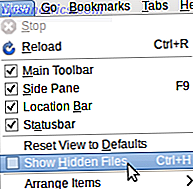
- Feche todos os aplicativos.
- Abra a pasta> / home.
- No menu aberto> Visualizar e> Mostrar arquivos ocultos.
- Agora você verá a pasta> .fonts. Caso contrário, crie essa pasta.
- Copie os arquivos de fontes para a pasta> .fonts.
Processo de instalação para instalar para todos os usuários:
- Feche todos os aplicativos.
- Salve fontes em uma pasta separada em> Desktop, por exemplo, > newfonts.
- Abra o terminal> e inicie o comando> sudo cp -R ~ / Desktop / newfonts / usr / share / fonts
- Opcional: reconstrua o cache de fontes com o comando> sudo fc-cache -f -v
Damian escreveu um post completo sobre como instalar fontes de texto da Microsoft no Ubuntu Linux Como instalar fontes de texto da Microsoft no Ubuntu Linux Como instalar fontes de texto da Microsoft no Ubuntu Linux Fontes baseadas em Windows não aparecem por padrão no Linux. Isso não é realmente um problema, mas se você quiser uma melhor compatibilidade ou apenas como a aparência deles, nós temos coberto você. Consulte Mais informação .
Mac OS X
Fontes suportadas:
- Múltiplo Mestre (OS 10.2+)
- Tipo verdadeiro
- forquilha de dados TrueType (DFont; OS X +)
- Tipo aberto
- PostScript tipo 1 (requer ATM ou ATM Deluxe; vem com o OS X)
Processo de instalação no Mac OS X:
- Feche todos os aplicativos.
- Abra a pasta que contém fontes para instalar.
- Selecione as fontes a serem instaladas.
- Arraste e solte os arquivos de fontes selecionados na pasta> Library's Font.
Processo de instalação no Mac OS 10.3+ usando o FontBook:
- Feche todos os aplicativos.
- Abra a pasta que contém fontes para instalar.
- Clique duas vezes no ícone da fonte a ser instalada.
- O FontBook é aberto e você pode visualizar a fonte.
- Para instalar apenas para você, clique no botão Instalar Fonte.
- Para instalar para todos os usuários, selecione> Preferências e altere> Local de instalação padrão de> Usuário para> Computador e clique no botão> Instalar fonte.
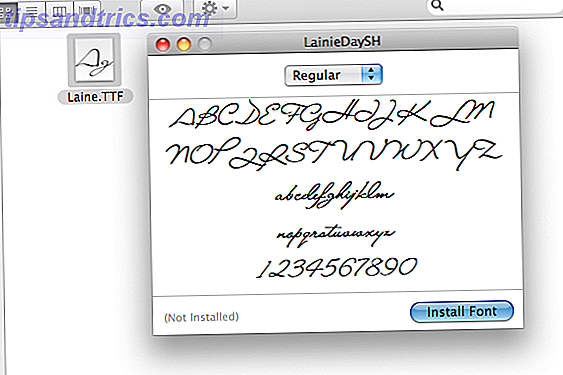
Solução de problemas
Espero que o guia acima tenha sido minucioso o suficiente, mas você ainda pode ter problemas. Apenas no caso, aqui estão possíveis soluções para alguns dos problemas mais comuns.
Fontes não aparecem no programa.
- Certifique-se de ter instalado um formato de fonte compatível.
- Saia de todos os programas antes de instalar novas fontes.
- Reinicie os programas depois de instalar novas fontes.
- Se a reinicialização do programa falhar, reinicialize o sistema operacional.
- As fontes foram instaladas nas pastas corretas?
Problemas com a exibição ou impressão de texto.
- Mac: Para visualizar e imprimir corretamente as fontes PostScritp tipo 1, é necessário um caixa eletrônico.
- As fontes PostScript tipo 1 consistem em dois arquivos: PFB (fonte da impressora binária) e PFM (métrica da fonte da impressora). Ambos precisam ser instalados para que essas fontes sejam exibidas corretamente na tela e na impressão.
Fontes não disponíveis para aplicativos em execução no modo Clássico (Mac).
- Instale fontes no Macintosh TrueType ou Macintosh PostScript na pasta de fontes dentro da pasta clássica do sistema.
Fonte disponível apenas para o usuário que a instalou (Mac, Linux).
- Mac: verifique se as fontes foram instaladas na pasta de fontes da biblioteca do sistema, em vez de / Users / username / Library / Fonts.
- Linux: Certifique-se de que as fontes foram instaladas na pasta do sistema. Veja instruções para detalhes, eventualmente repita o processo.
Agora que você sabe como instalar novas fontes, está se perguntando onde encontrá-las? Mark escreveu um post sobre 5 fontes excelentes para baixar fontes de texto livre 5 fontes excelentes para baixar fontes de texto livre 5 fontes excelentes para baixar fontes de texto livre Leia mais. Se você é criativo, pode até criar suas próprias fontes. Saikat tem um post sobre Como criar suas próprias fontes e caracteres no Windows Como criar suas próprias fontes e caracteres no Windows Como criar suas próprias fontes e caracteres no Windows O Editor de caracteres privados é quase uma réplica monocromática do MS Paint, mas com um uso criativo diferente. Se você quiser criar suas próprias fontes ou símbolos, esta é a ferramenta para ativar. Leia mais e Kabir escreveu sobre 2 ferramentas grátis para fazer seu próprio texto fontes 2 Ferramentas grátis para fazer seu próprio texto Fonte 2 Ferramentas grátis para fazer seu próprio texto Fonte Leia mais, que também irá funcionar para Linux e Mac.
Qual é a sua fonte ou fonte preferida?
Créditos da imagem: nookiez